win10如何提升開機速度
- WBOYWBOYWBOYWBOYWBOYWBOYWBOYWBOYWBOYWBOYWBOYWBOYWB轉載
- 2023-12-24 19:11:172128瀏覽
使用過win10系統的朋友們都會對系統的開機速度感到歡喜吧!眾所周知win10系統有著非常快速的啟動速度可以在很短的時間內就讓電腦完成開機的過程,但是在實際使用系統的過程中開機速度卻總是比正常win10系統要慢上不少,今天小編就為大家帶來了解決win10開機速度慢的方法。

win10如何提高開機速度
方法一:
一、啟用快速啟動功能
1、按win r 鍵調出「執行」 在輸入框輸入「gpedit.msc」按回車調出「群組原則編輯器」
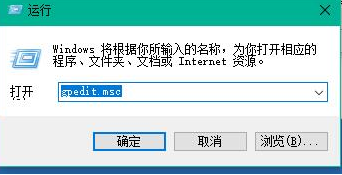
2、在「本機群組原則編輯器」依序開啟「電腦設定-管理模組-系統-關機」在右側雙擊「要求使用快速啟動」
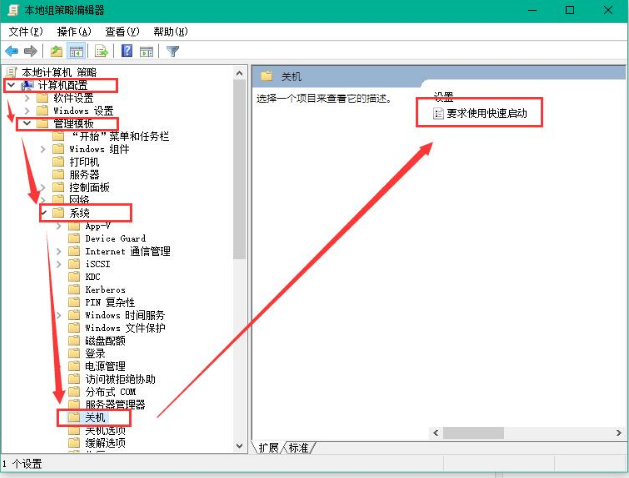
3、將要求使用快速啟動設定為「已啟用」點選確定

方法二:
二、設定預設係統引導
1、桌面右鍵單擊電腦,開啟屬性,然後選擇"高級系統設定"
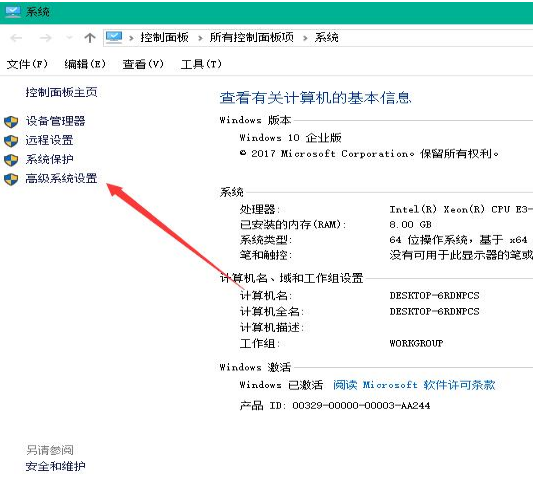
2、在出現的系統屬性,點擊"高級"之後點擊"啟動"和「故障恢復的設定”
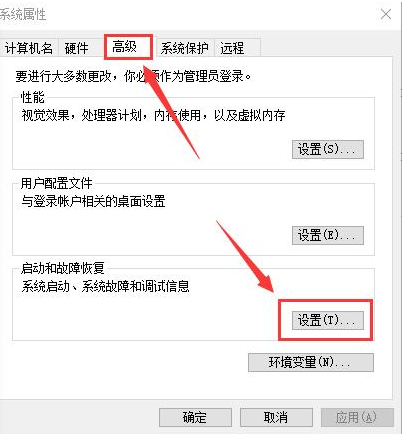
3、然後,在出來的系統啟動,預設作業系統那裡,選擇“目前系統”,然後把複選框的鉤子去掉,點擊確定
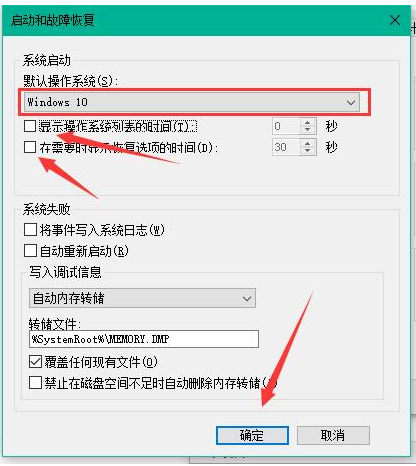
4、還是win r 輸入「msconfig」運行系統設定
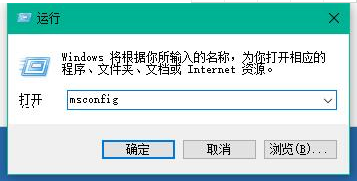
5、在系統中設定「常規」項,如樣勾上選項
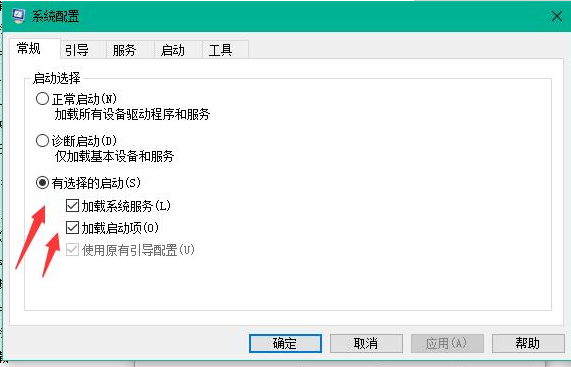
6、然後點擊“引導”,切換後,選擇你的系統,小編的是雙系統所以有兩個,點擊如圖所示的“高級選項”,在彈出的介面勾上“處理器個數”,點擊下拉箭頭,選擇最大的數字,然後點擊確定即可。
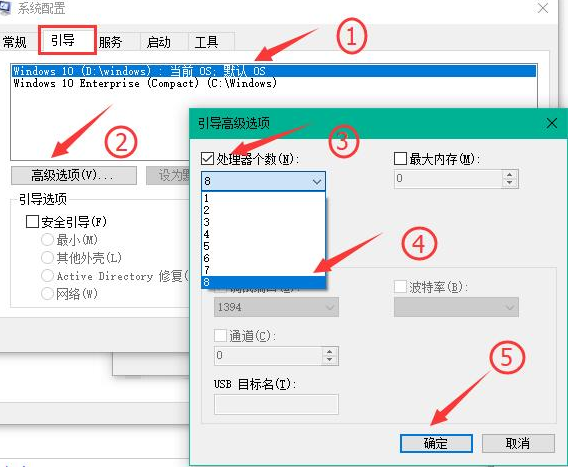
更多提升win10系統開機速度相關資訊
#>>>win10開機速度慢怎麼辦
>>>win101909開機速度慢怎麼辦
>>>win10版本1903怎麼加快電腦開機速度
以上是win10如何提升開機速度的詳細內容。更多資訊請關注PHP中文網其他相關文章!
陳述:
本文轉載於:somode.com。如有侵權,請聯絡admin@php.cn刪除
上一篇:炫龍筆電win10安裝教程下一篇:炫龍筆電win10安裝教程

